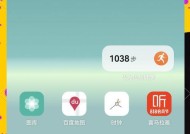电脑无法连接网络的解决方法(解决网络连接问题的有效技巧)
- 生活百科
- 2024-11-30
- 27
- 更新:2024-11-19 12:04:34
随着互联网的普及,电脑已经成为我们生活和工作中必不可少的工具。然而,有时我们可能会遇到电脑无法连接网络的问题,这不仅会影响我们的工作效率,还会给我们带来一定的困扰。如何解决这个问题呢?本文将为您介绍一些有效的解决方法。
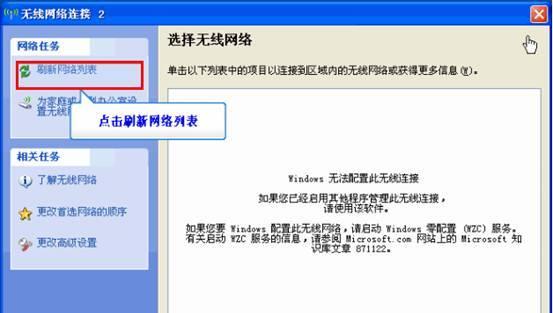
检查网络连接设置
1.检查网络连接是否开启。点击电脑右下角的网络图标,确保网络连接处于开启状态。
2.检查网络连接设置。进入网络和Internet设置页面,检查有线或无线连接的设置是否正确,确保连接到正确的网络。
重新启动网络设备
1.重启路由器。关闭电脑和路由器电源,等待几分钟后再重新开启。
2.重启电脑。有时候,只需要简单地重启电脑即可恢复网络连接。
检查网络线缆或Wi-Fi连接
1.检查有线连接。确保以太网线插入电脑和路由器的网口处,检查线缆是否损坏或松动。
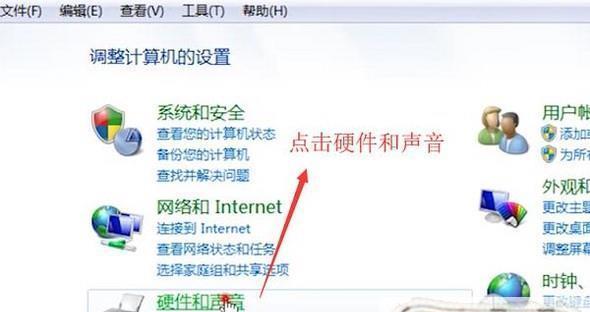
2.检查Wi-Fi连接。确认无线网络的名称和密码是否正确,尝试重新连接Wi-Fi。
更新网卡驱动程序
1.打开设备管理器。按下Win+X组合键,选择设备管理器。
2.展开网络适配器。找到网络适配器,右键点击选择“更新驱动程序”。
3.安装最新驱动程序。按照提示进行驱动程序更新,安装最新的网卡驱动程序。
关闭防火墙和杀毒软件
1.暂时关闭防火墙。防火墙有时会阻止网络连接,请在解决问题时暂时关闭防火墙,并尝试重新连接网络。
2.暂时关闭杀毒软件。一些杀毒软件可能会误判某些网络连接,导致无法连接网络,可以尝试关闭杀毒软件后再次尝试。
重置网络设置
1.打开命令提示符。按下Win+X组合键,选择“命令提示符(管理员)”。
2.输入命令。依次输入以下命令并按回车键执行:netshwinsockreset、netshintipreset、ipconfig/release、ipconfig/renew。
3.重新启动电脑。完成命令执行后,重新启动电脑,尝试重新连接网络。
联系网络服务提供商
如果经过以上方法仍然无法解决网络连接问题,建议联系网络服务提供商进行咨询和帮助。
当电脑无法连接网络时,我们可以通过检查网络连接设置、重新启动网络设备、检查网络线缆或Wi-Fi连接、更新网卡驱动程序、关闭防火墙和杀毒软件、重置网络设置等方法来解决问题。如果问题依然存在,可以寻求网络服务提供商的帮助。希望本文能对您解决网络连接问题提供一些有用的指导和帮助。
应对网络连接问题
在日常使用电脑的过程中,时常会遇到电脑无法连接网络的问题。这不仅影响到我们正常上网的需求,也给工作和学习带来了很大的困扰。为了帮助大家快速解决这个问题,本文将提供一些常见的解决方法。
检查网络连接设置
1.确保电脑与路由器连接正常:检查电脑与路由器之间的物理连接是否松动或断开,重新插拔网线或尝试连接其他端口;
2.验证IP地址和DNS服务器设置:在电脑的网络设置中查看IP地址和DNS服务器是否正确配置,如有错误,及时更正;
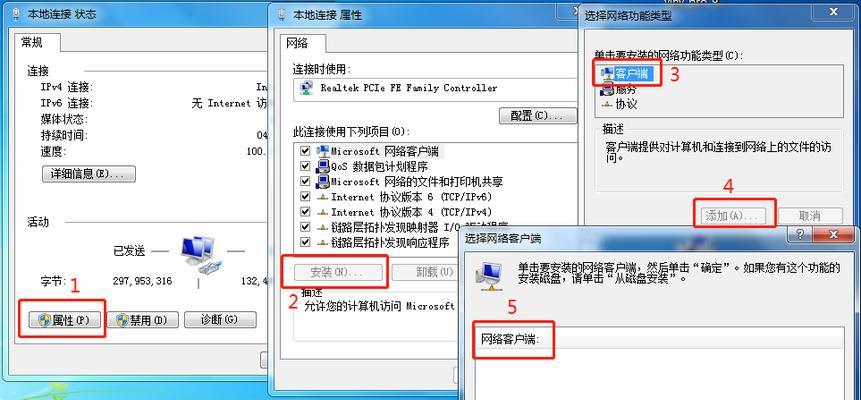
3.关闭或重新启动防火墙和安全软件:有时防火墙或安全软件会阻止网络连接,可尝试关闭或重新启动这些程序。
重置网络适配器
1.重启网络适配器:进入设备管理器,找到网络适配器,右键选择“禁用”,然后再右键选择“启用”,尝试重启适配器;
2.重置Winsock:在命令提示符窗口中输入“netshwinsockreset”,按回车键执行命令,待命令运行完毕后重启电脑。
检查网络驱动程序
1.更新网络驱动程序:进入设备管理器,找到网络适配器,右键选择“更新驱动程序”,选择自动更新驱动程序或手动下载最新的驱动程序进行安装;
2.卸载并重新安装网络驱动程序:如果更新驱动程序无效,可以尝试卸载当前的网络驱动程序,然后重新安装最新版本的驱动程序。
清除DNS缓存
1.打开命令提示符窗口:在开始菜单中搜索“cmd”,点击打开命令提示符窗口;
2.输入命令“ipconfig/flushdns”,按回车键执行命令,完成DNS缓存的清除。
排除网络硬件问题
1.检查路由器连接状态:确保路由器工作正常且联网稳定,尝试重启路由器;
2.检查网线连接状态:检查网线是否松动或损坏,尝试更换网线。
使用网络故障排除工具
1.使用Windows网络故障排除工具:在控制面板中找到“网络和共享中心”,点击“故障排除”进行网络问题的自动诊断和修复;
2.使用第三方网络故障排除工具:下载并安装可靠的第三方网络故障排除软件,进行更详细的网络问题诊断和修复。
遇到电脑无法连接网络的问题时,首先要检查网络连接设置,包括路由器连接、IP地址和DNS服务器设置,然后尝试重置网络适配器或更新驱动程序。若问题仍未解决,可以尝试清除DNS缓存或排除网络硬件问题。使用网络故障排除工具进行诊断和修复。通过以上方法,相信能够帮助大家解决电脑无法连接网络的问题,让我们能够畅通无阻地上网。